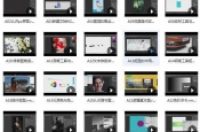
用户1914892534昨天07:03
多数人对于photoshop的了解仅限于这是一个很好的图像编辑软件,并不知道它的用途非常广泛而且实用效果很棒!
photoshop在图像、图形、文字、视频、出版各方面都有涉及。在我们生活或者工作中,如果你说你不会ps,那么别人会偷偷笑你哦~
因为photoshop的流行程度已经到了就算你没有电脑,拿你也一定听说过它!
所以今天阿may给你们带来了超全面的Photoshop零基础自学教程分享,把握机会哦~
这套教程完全就算给没有任何基础的群体打造的,教程内容非常丰富并且实用,相当于手把手教你学会ps。
打个比方,如果平时要学会Photoshop难度为5颗星,那么这套教程就把难度降低到了3颗星,自学都能学会,惊不惊喜?
除了Photoshop零基础教程,还送你5个超实用的小技巧~
我们先来看看ps实用小技巧,快跟着打开软件试试看!Photoshop零基础自学教程领取在文末,大家请注意查看!
抹去你不想要的一切:
内容识别工具,只要在一张图片上圈选出你要修改的区域,然后点击内容识别,就会根据相关的像素来修复选中的区域。
例如,要把上面图中的女孩纸从画面中除去,选中套索工具,对其做出一个选区。然后点击编辑>填充选中内容识别单击确定,人物瞬间就被抹掉啦!
保护版权的利器——嵌入图片信息:
为了避免被盗图,现在很多摄影师在发布图片前都会打上自己的水印。但如果水印被抹掉怎么办?阿may教你另外一个办法——将版权信息嵌入到图片本身的源数据里。在Photoshop里如何将版权信息嵌入图片里呢?
步骤如下:按住【Ctrl+Alt+Shift+I】或者点击【文件>文件简介】,就会弹出以下的源数据窗口。然后根据提示输入你的信息,再点击确定保存就可以了。
英语拼写检查:
提笔忘词或者打字时常常会出现一些简单的拼写错误。当你用Photoshop做一些文字排版时,拼写检查可以帮你快速地找到不正确的词组并提供正确参考,不过此功能目前只能识别英文。点击【编辑>拼写检查】就能找到它。
一键关闭所有图像:
修完图,窗口里可能会有无数张素材,要一张张去关闭实在是太浪费时间。其实只要按住【Shift】键,鼠标单击任何一张图片的"关闭X",就能一键关闭所有图片了。
快速调出更好的黑白照片:
在Photoshop里可以将一张彩色照片一键转黑白。点击【图像>调整>去色】就可以完成。但如果你想让这张黑白片更上一个层次的话,不妨用一个黑白调整层去调,你可以用6个颜色的滑块去控制图像的主要颜色,还可以用那个小手工具单击图片任何的区域,进行区域性的调整。
好了,小技巧你学会了吗?
再附上一波ps效果图




